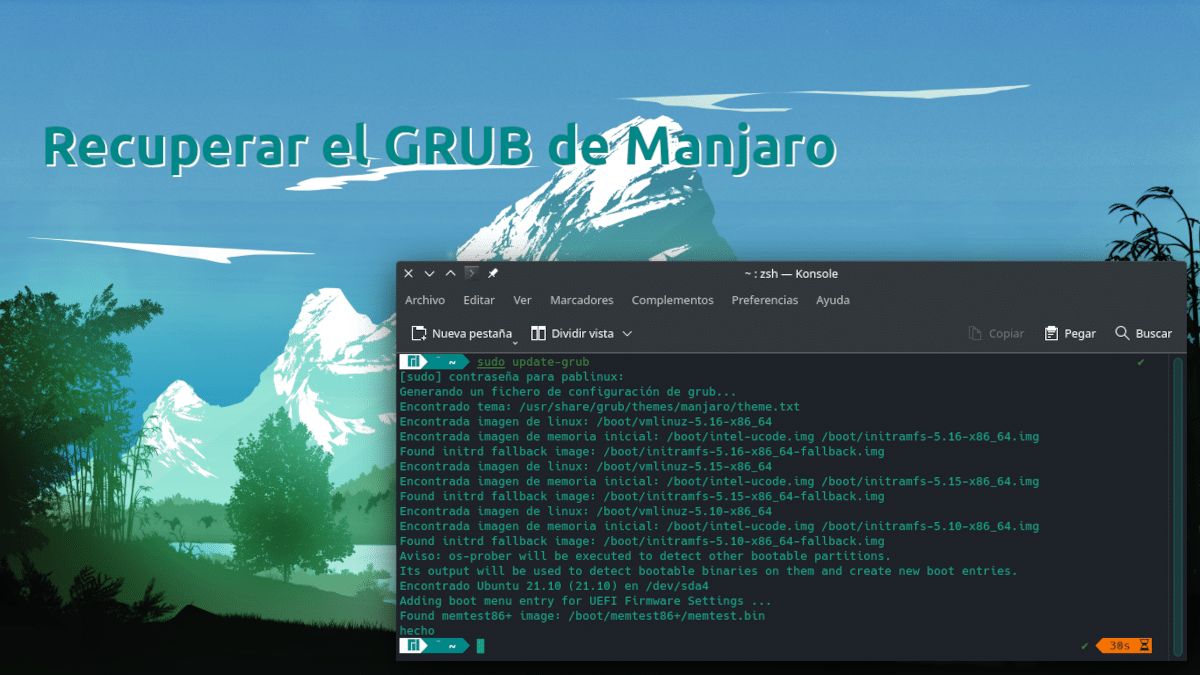
Sinds ik Manjaro ben gaan gebruiken in zijn speciale editie voor USB, momenteel niet ondersteund, maar ook niet nodig omdat het kan beter direct installeren, Ik kan alleen goede woorden vinden voor deze populaire distributie op basis van Arch Linux. Ik heb de software altijd up-to-date, niet zonder eerst door de firewalls van de takken Unstable en Testing te gaan. Maar... het werkt niet voor ons allemaal even goed, of we sleutelen niet allemaal hetzelfde, en er zijn gebruikers die uiteindelijk de manjaro grub Stop met werken
Hoewel ik niet begrijp hoe, misschien omdat ik meestal mijn handen thuis houd of omdat ik het naast Windows ga installeren, zijn er mensen die de gemeenschap om hulp vragen om Manjaro's rooien te herstellen. Je kunt veel informatie zoeken, maar ik denk dat geen enkele zo duidelijk is als die van de Telegram-bot van het Manjaro-kanaal in het Spaans. We kunnen privé met hem chatten, het wordt aanbevolen, maar ook voeg de bot toe aan andere groepen en roep hen op of vraag hen om hulp.
Herstel GRUB van Manjaro met deze stappen, door ManjaroLinuxEsBot
Alle volgende zijn de instructies die de bot ons vertelt om Manjaro's GRUB te herstellen in geval van een ongeluk.
- Om de Manjaro-grub te herstellen, wordt een Manjaro-installatie-usb gebruikt in de live-modus. De editie (KDE, GNOME, XFCE) van het installatieprogramma maakt niet uit. Ja, het is de moeite waard dat de ISO zo up-to-date mogelijk is.
- Om het herstel te starten, moet u de USB opstarten in de modus (BIOS of UEFI) van de Manjaro-installatie, dat wil zeggen, opstarten vanaf de Manjaro USB in de Live-modus.
- Na het opstarten openen we een terminal/console en voeren we deze opdracht uit om onze Manjaro-installatie automatisch te koppelen:
manjaro-chroot -a
- Als het hulpprogramma twijfelt omdat er verschillende distributies zijn geïnstalleerd, zal het een lijst voor ons presenteren om onze Manjaro-installatie te selecteren. Maar normaal gesproken doet hij het automatisch.
- Als optionele en aanbevolen stap kunt u het systeem bijwerken met:
pacman -Syu, maar het is mogelijk dat het systeem geen netwerk heeft en de opdracht mislukt. Zo ja, ook geen probleem, het is een optionele stap. - Het enige geval waarin u een netwerkverbinding zou moeten krijgen, zou zijn als, om wat voor reden dan ook, het grub-pakket niet op het systeem is geïnstalleerd. In dat geval moet u verbinding maken met internet en uitvoeren:
pacman -Sy grub
Installeer het in BIOS- of UEFI-modus
Afhankelijk van de modus waarvan je Manjaro wilt herstellen, moet je de grub-loader op een iets andere manier installeren.
Installeer grub loader in BIOS-modus.
- U moet bepalen op welk schijfapparaat grub wordt geïnstalleerd. Om informatie over de schijven en hun inhoud te verkrijgen, kunt u bijvoorbeeld het commando gebruiken:
lsblk -f
- Het schijfapparaat waarop grub wordt geïnstalleerd, heeft meestal de indeling /dev/sdX of /dev/nvmeXnY. X- of Y-nummers of letters zijn die de schijf in ons systeem identificeren. Bijvoorbeeld /dev/sda of /dev/nvme0n1. Houd er rekening mee dat het de hele schijf moet zijn en niet een van de partities die deze bevat.
- Zodra het apparaat is geïdentificeerd, moet het volgende commando worden uitgevoerd, zijnde /dev/XXX de schijf waarop grub zal worden geïnstalleerd:
grub-install --force --target=i386-pc --recheck --boot-directory=/boot /dev/XXX
IInstalleer grub loader in UEFI-modus
- Voer de opdracht uit:
grub-install --target=x86_64-efi --efi-directory=/boot/efi --bootloader-id=manjaro --recheck
Ongeacht in welke modus grub-lader is geïnstalleerd, voer je het volgende uit om het grub-configuratiebestand te maken:
update-grub
Sluit vervolgens de chroot af met:
exit
En herstart de computer.
Extra stap als er dual boot is
Als er een ander Windows/Linux-systeem op de computer is geïnstalleerd, is dit waarschijnlijk niet gedetecteerd in het vorige proces. Om de corresponderende grub-vermeldingen op te halen, herhaalt u nadat Manjaro is opgestart:
sudo update-grub
Simpel, maar je moet de juiste instructies volgen
Als we alles doen wat de bot ons uitlegt, ontwikkeld door de gebruikers van de community (ik plaats geen namen om SPAM te vermijden), zou alles weer normaal moeten worden.
Hallo. We zijn blij om te zien wat je van onze bot hebt gepubliceerd. We zijn erg dankbaar voor de vermelding. Slechts één detail: we zijn geen officieel Manjaro-kanaal op Telegram. Wij zijn een gemeenschap van Linux-enthousiastelingen die Manjaro-gebruikers ondersteunen.
groeten
Atte: Admin @ManjaroLinuxEs